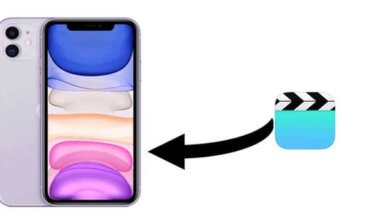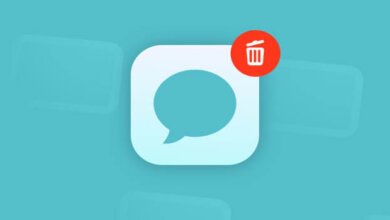如何從iCloud免費恢復照片
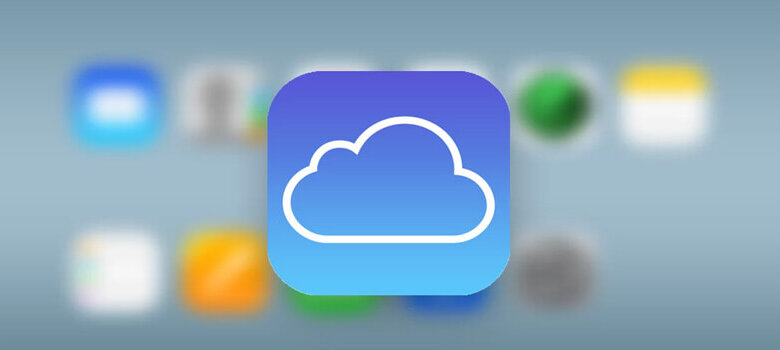
在iPhone上遺失珍貴圖片是很常見的。資料丟失可能有很多原因,包括意外刪除、越獄失敗、軟體升級和病毒攻擊。這時需要一個後備角色。換句話說,備份可以防止你永久遺失有價值的照片。幸運的是,蘋果為其用戶提供了iCloud服務來創建備份。
因此,如果你最終遺失了照片,幸運的是,你已經將你的装置備份到了iCloud,那麼有幾種可能的方法可以嘗試從iCloud恢復照片。
以下是幫助你從iCloud找回遺失照片的方法。所以,讓我們來看看每一種方法,並開始恢復照片。
方法1:從iCloud最近刪除的資料夾中恢復照片
你應該嘗試的第一種方法是從iCloud帳戶最近刪除的資料夾中恢復照片。該資料夾包含你最近從iCloud中刪除的照片。
你可以這樣做:
- 首先,登入到“www.icloud.com“使用你的iCloud登入憑據。
- 接下來,在你的帳戶中選擇“照片”,然後從頂部功能表列中選擇“相册”。
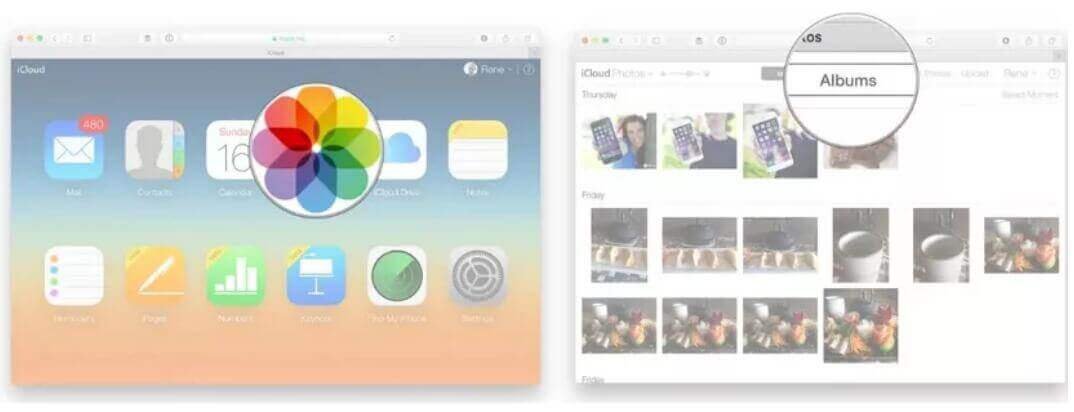
- 現在,你將看到“最近刪除”功能,因此,按一下該選項可以查看你最近刪除的圖片。
- 在這裡,選擇要恢復的圖片,然後按一下“恢復”按鈕。
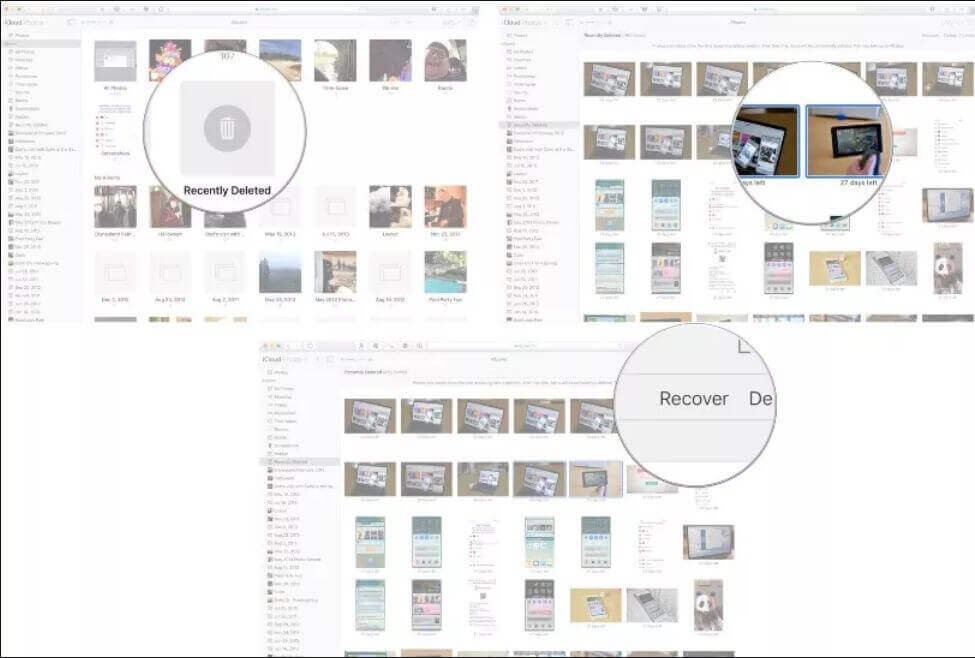
方法2:如何將照片從iCloud恢復到iPhone
你在iPhone上之前是否打開過“設定”>“[姓名]”>“iCloud”>“照片”下的“iCloud照片庫”選項?如果是這樣,那麼你可以按照以下步驟將遺失的照片從iCloud照片庫恢復到你的裝置中。
- 打開“設定”>“一般”>“重置”>“擦除所有內容和設定”選項重置裝置。
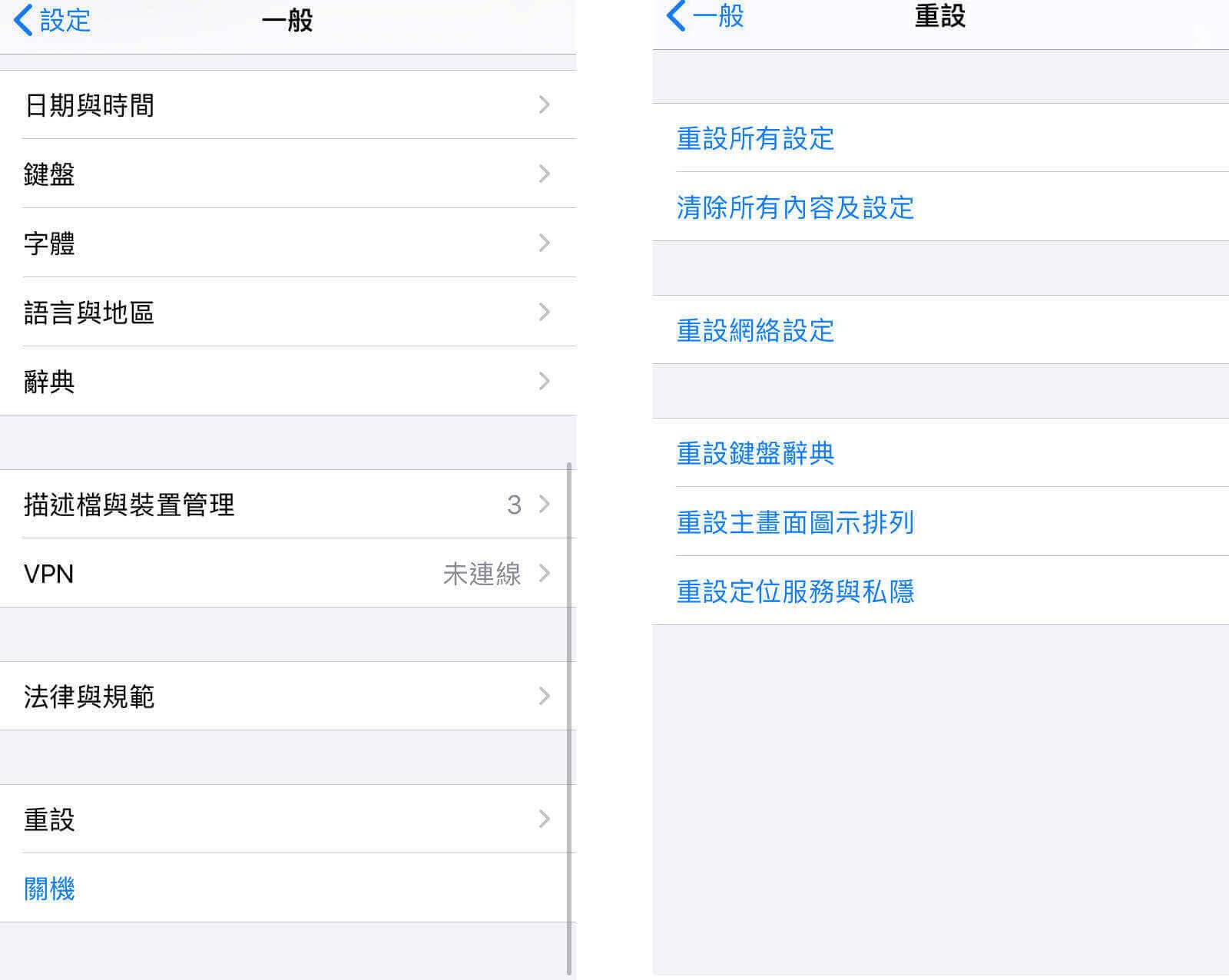
- 現在,你可以按照說明將裝置設定為新裝置。到達“應用程式和數據”荧幕後,選擇“從iCloud備份還原”。
- 接下來,選擇最新的iCloud備份以開始從iCloud備份還原照片。
儘管這種方法可以幫助你將已刪除的照片從iCloud恢復到iPhone,但它是通過擦除裝置來實現的。
方法3:從iCloud備份還原照片而無需重置
如果你希望在不重置裝置的情况下將照片從iCloud恢復到iPhone,那麼iPhone數據恢復可以幫助你做到這一點。這款名為“從iCloud備份中恢復”的軟體可以恢復已刪除或遺失的照片,而無需擦除裝置中的數據。它將幫助你無限制地訪問iCloud備份並從備份中選取所需的檔案。使用該軟體的另一個好處是,它可以讓你在恢復之前預覽檔案。
因此,只需在你的電腦上下載此iPhone資料恢復軟體,然後按照以下步驟開始從iCloud備份中恢復照片,而無需重置。
- 運行軟體,並將裝置連接到電腦。一旦軟體檢測到你的裝置,請選擇“從iCloud備份檔案修復數據”選項並登入到你的iCloud帳戶。
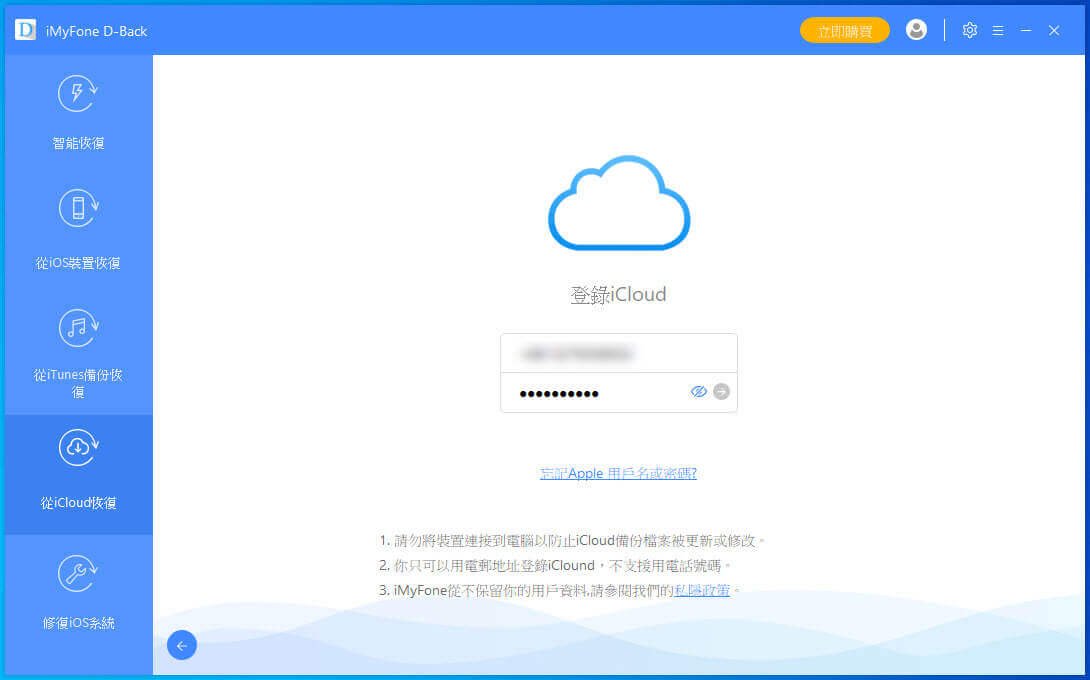
- 現在,軟體將在介面上顯示所有iCloud備份檔案。因此,選擇相關的一個,然後點擊“下一步”按鈕。
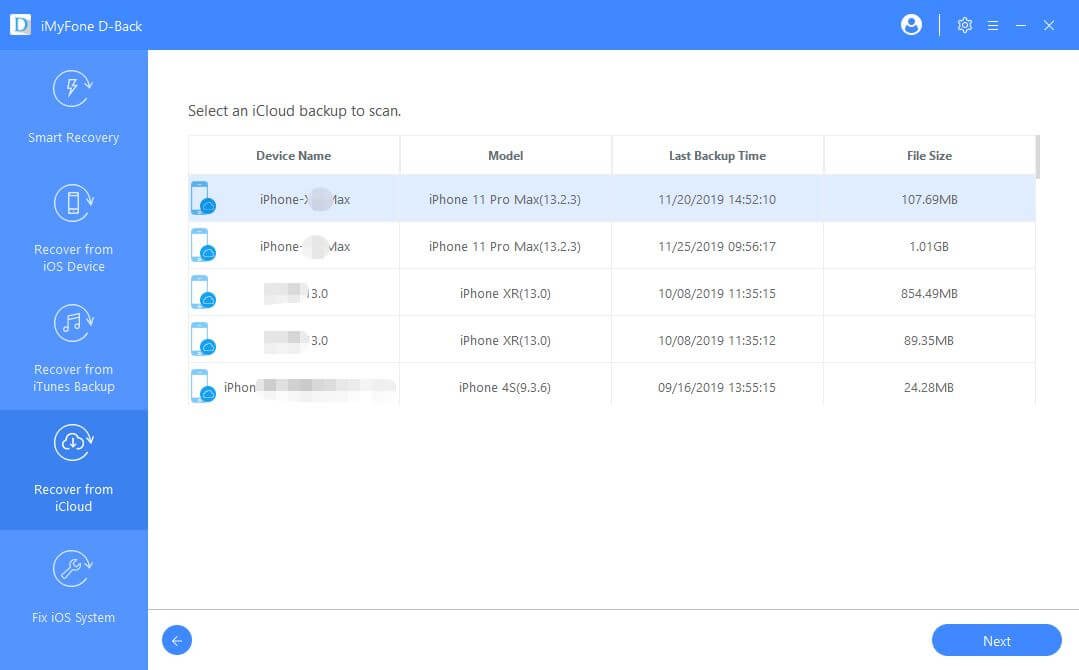
- 接下來,選擇要恢復的檔案類型(照片),然後按一下“下一步”按鈕。
- 最後,你可以預覽可恢復的數據,選擇要恢復的數據,然後點擊“恢復”按鈕從iCloud備份中恢復數據。
這就是如何從iCloud備份中恢復照片而不必擦除iPhone的方法。這種方法也適用於其他iOS裝置,如iPad。
方法4:如何在Mac上從iCloud恢復照片
如果你想將照片從iCloud恢復到Mac,那麼你可以按照以下步驟進行操作。
- 在Mac上打開“照片”應用程式,然後再次按一下“照片”。
- 現在,選擇“偏好設定”並按一下“iCloud”選項,然後輸入你的Apple ID和密碼以登入到你的iCloud帳戶。
- 之後,確保“Originals to this Mac”已打開,然後關閉“Preferences”。
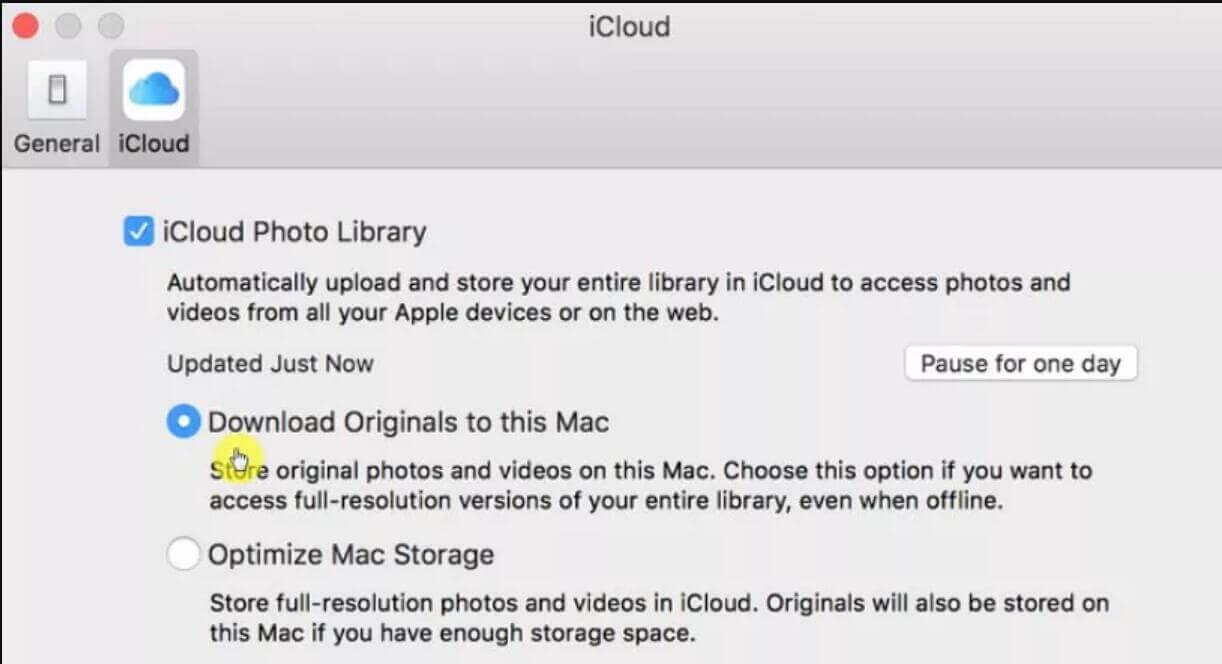
- 現在,按一下主選單下的子功能表中的“照片”選項,然後選擇要取回的照片。
- 選擇所需照片後,按一下“檔案”>“匯出”>“匯出未修改的原件”。最後,你需要選擇要保存可恢復數據的位置,然後按一下“匯出”按鈕開始將照片恢復到Mac。
然後,使用你的Apple ID登入你的iCloud帳戶。請記住,只有在iPhone上啟用了iCloud照片庫選項時,此方法才有效。
方法5:從iCloud到PC檢索照片
如果要將已刪除的照片從iCloud還原到Windows PC,則需要使用iCloud for Windows來執行此操作。但是,只有在iPhone上啟動了iCloud照片庫選項時,這種方法才有效。如果是這樣,請按照以下步驟操作。
- 在你的電腦上運行iCloud for Windows,然後輸入你的Apple ID和密碼以登入(如果你沒有)。
- 接下來,按一下“照片”旁邊的“選項”。
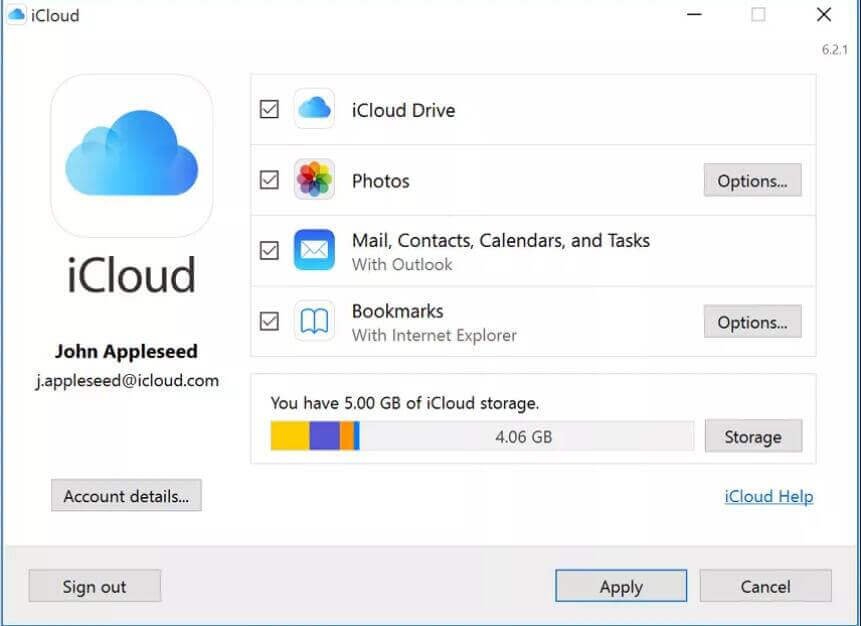
- 在這裡,啟用“iCloud照片庫”選項。之後,你需要移回Windows資料總管以打開“iCloud照片”資料夾。
- 現在,按一下“下載照片和視頻”,然後選擇要還原回電腦的所需照片。
- 選擇目標照片後,只需按一下“下載”選項。
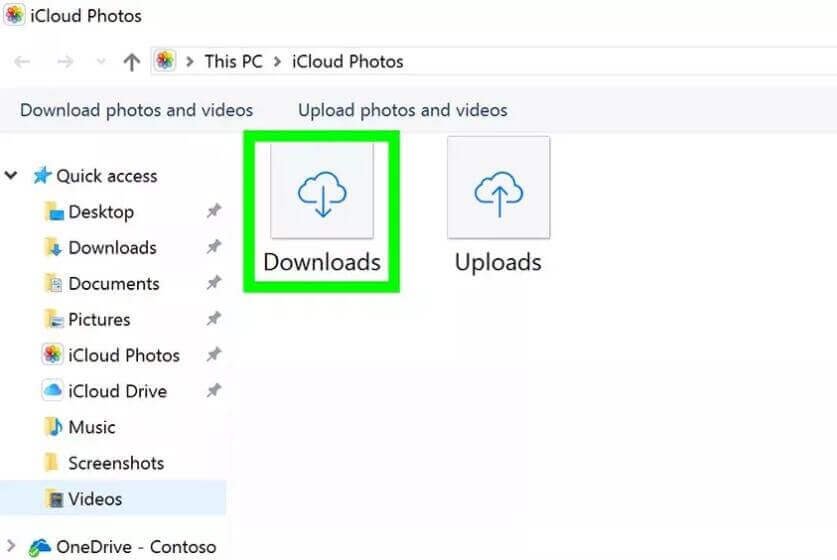
以上就是如何使用iCloud將刪除的照片從iPhone恢復到PC的全部內容。照片將保存在iCloud照片的“下載”資料夾中。
如何在沒有iCloud備份的情况下恢復照片?
如果你沒有iCloud備份怎麼辦?在這種情況下,iPhone數據恢復可以幫助你在無備份的情况下從iPhone恢復已刪除的照片。它有一個名為“從iOS裝置恢復”的功能,即使沒有iCloud備份,你也可以用它來恢復照片。該功能將掃描你的iPhone以查找遺失的照片,並幫助你輕鬆找回照片。
- 運行iPhone數據恢復並使用數位電纜將裝置連接到電腦。接下來,選擇“從iOS裝置恢復數據”選項。
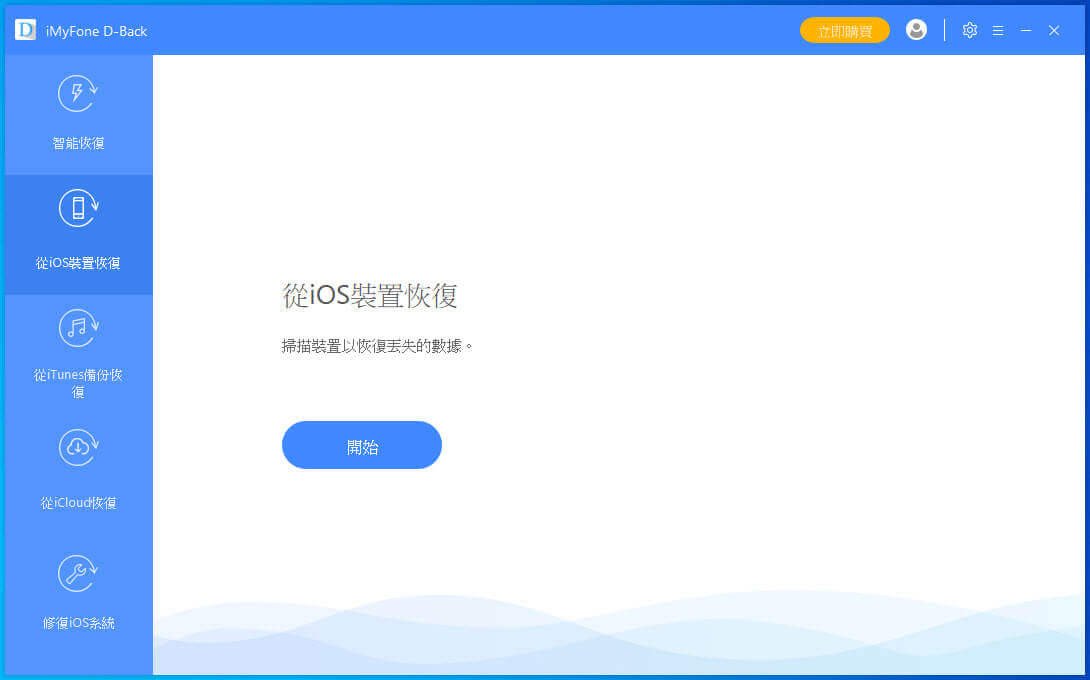
- 接下來,選擇要恢復的檔案類型並點擊“開始掃描”按鈕開始掃描過程以查找遺失的數據。
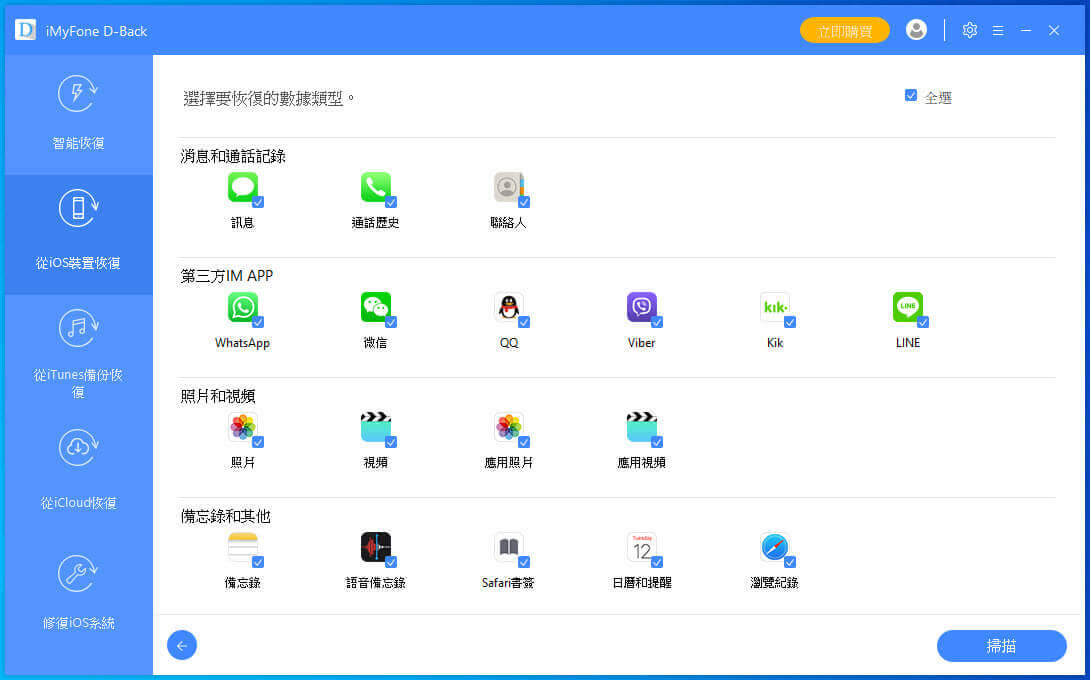
- 掃描完成後,可以預覽檔案並選擇要恢復的目標檔案。最後,點擊“恢復”按鈕,將它們恢復到你的電腦或裝置上。
最後
這些都是關於如何將照片從iCloud恢復到iPhone/Mac/Windows PC的內容。正如你現在看到的,有幾種方法可以幫助你使用iCloud從iPhone恢復刪除或遺失的照片。但是,iPhone數據恢復提供了一種簡單易行的方法。更重要的是,它不會擦除裝置並幫助你恢復其他檔案類型,如視頻、檔案、音訊等。
免費試用 | Win免費試用 | Mac
點擊星星給它評級!
平均評級 4.5 / 5. 計票: 2